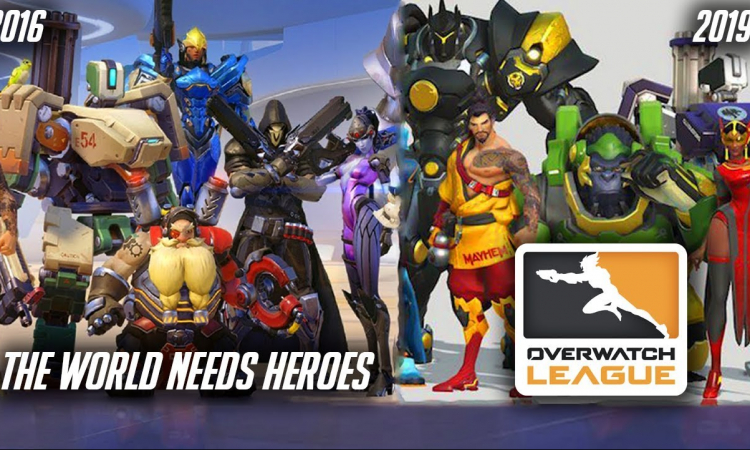В CS:GO, как и в любой командной игре, важно поддерживать связь с тиммейтами. Голосовой чат – однозначно удобное решение, если в команде нет токсиков, однако для его использования нужно подключить микрофон. Давайте разберём самые популярные неполадки и научимся как включить микрофон в CS:GO.
Как проверить микрофон в CS:GO?
В первую очередь стоит убедиться, что система компьютера видит и распознаёт сигналы от микрофона. Для этого нужно открыть настройки через Панель управления. Далее откройте раздел «Звук»/«Запись». Выберите активное устройство и откройте его свойства. Далее перейдите в «Прослушать» и дайте разрешение на «Прослушивать с этого устройства»
Это позволит до входа в игру убедиться в качестве звука. Вы можете записать голос и получить на выходе аудиозапись. Если всё устраивает, можно запускать шутер. Если на аудио различимы какие-то механические помехи, то проверьте все подключения и разъемы – нет ли повреждений?

Если помехи продолжают появляться, попробуйте переустановить драйверы. Ну а если и этот метод не помог, то стоит снести винду попробовать другой микрофон, возможно проблема в самом устройстве.
Как проверить микрофон в CS:GO ещё? Внести корректировки в чувствительность устройства можно при помощи Steam. Откройте «Настройки» и раздел «Голос». Здесь можно выставить наиболее оптимальные конфигурации, чтобы сделать чистый звук.
Как включить микрофон в CS:GO

Дополнительную настройку микрофона в CS можно выполнить в игровом меню. Однако наибольшие возможности для конфигурации открываются через консоль. Мы уже писали о самых популярных консольных командах в игре, теперь поговорим более подробно о настройке звука в CS:GO через консоль.
Нажимаем на тильду (~) и используем такие фразы:
- voice_loopback 1. Она позволит услышать то, что будут слышать игроки. Укажите команду для регулировки через консоль и начните что-то говорить. Лучше всего создать отдельный сервер, где спокойно выполните все изменения.
- voice_scale X. Даёт возможность регулировать громкость прочих игроков. Параметр меняется от 0,01 до 0,99. Достаточно один раз установить необходимое значение. После оно сохранится в настройки игры и не изменится при перезагрузке.

- voice_overdrive X. Как настроить звук в CS:GO, чтобы убрать лишние шумы во время переговоров? Просто введите эту команду, а вместо Х укажите число от 10 до 50. При параметре «10» можно избавиться от половины посторонних шумов, когда говорит собеседник.
- voice_overdrivefadetime X. Эта команда действует по тому же принципу, что и предыдущая, за одним исключением. С её помощью можно указать время, пока действует заглушка. Х может принять значение от 0,111 до 0,999 (в секундах). Самый оптимальный параметр – 0,4.
- snd_restart. Иногда на сервере может играть стороння музыка, что сильно мешает концентрации на игре. При помощи этого кода можно избавиться от сторонних звуков.
Теперь вы знаете как настроить микрофон в CS:GO. При помощи простых действий можно значительно повысить качество звука и общение с тиммейтами. А это точно поможет улучшить ваши игровые результаты!